Blue Screen 0000145 - So helfen Sie bei der Lösung des Problems

- 4740
- 40
- Jesper Ehrig
Microsoft verpasst nicht die Gelegenheit, mit seinen Benutzern Geld zu verdienen. Große Geld. Und eine der Möglichkeiten besteht darin, Schwierigkeiten bei der Arbeit der Fälschungen zu schaffen. Eines Morgens steht der Benutzer auf, startet einen Computer und entdeckt einen blauen Bildschirm. Tatsächlich wird die Lade dazu abgeschlossen. Aber es gibt immer noch eine Lösung, also sollten Sie nicht verzweifeln.

Korrektur des Fehlers C0000145 Anwendungsfehler unter Windows.
Beschreibung des Fehlers
Zunächst müssen Sie verstehen, was der Anwendungsfehler von C0000145 Windows 7 bedeutet, wie dieser Fehler behoben werden kann und was der Benutzer selbst in einer ähnlichen Situation tun kann.
Der Hauptgrund für diesen Fehler ist die Diskrepanz zwischen digitalen Signaturen offizieller Aktualisierungen und gefälschter Montage. Das Problem erschien nach der Veröffentlichung des Updates -Pakets am 14. April 2015. Einer von ihnen - KB3045999 BSOD - blockiert weitere Systembelastungen. Traditionell tritt ein Fehler bei Versionen auf. Solche Nachrichten stammen jedoch von lizenzierten Benutzern. Wenn Sie ein Originalprodukt haben, wenden Sie sich an den Microsoft Support Service. Mehr lesen. Ein Fehler tritt nur unter Windows 7 auf. Neuere Systeme sind nicht anfällig für einen solchen Einfluss, oder der Fehler hat einen hervorragenden Namen. Daher empfehlen wir, wenn möglich ein Upgrade auf neuere Windows -Versionen durchzuführen.
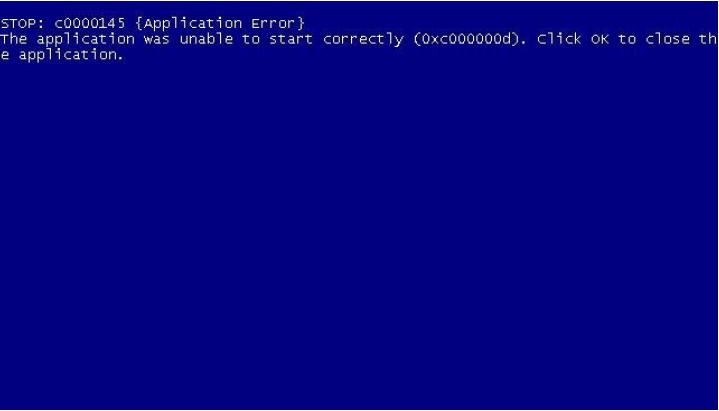
Möglichkeiten, das Problem zu beseitigen
Wenn beim Laden von Windows 7 der Benutzer einen Blue -Bildschirm gesehen hat, in der eine Kommunikation ein Fehler C0000145 ist, müssen Sie einige Maßnahmen ergreifen. Sie können den richtigen Weg verwenden, um das Problem zu lösen.
Es gibt nur 2 von ihnen. Der erste sieht die Verwendung eines Masters der automatischen Wiederherstellung des Systems und der Start vor. Die zweite bietet eine manuelle Entfernung des berüchtigten Updates. Wenn das System die Funktionalität wiederherstellt, verbieten die automatische Aktualisierung das Laden. Leider wird es nicht funktionieren, eine offizielle sieben zu erwerben - der Countdown über das Ende der Unterstützung für den Betriebssystemunterstützung ist tickt.
Methode 1 - Wiederherstellungsmaster
Um den Meister anzurufen, benötigen Sie einen Neustart des Computers, möglicherweise sogar bei einem Notfallabschluss. Ein ähnlicher Schritt verursacht das Erscheinungsbild eines Fensters mit einem 30-Sekunden-Download-Timeter für den Lademodus. Sie müssen einen abgesicherten Modus über eine Befehlszeile auswählen. Dies ist wichtig, da es viel schwieriger wird, einen Meister in einem rein abgesicherten Modus zu bezeichnen. Geben Sie in der Befehlszeilenschnittstelle eine der Befehlsoptionen ein - restrui.Exe oder x: // window/system32/restore/restrui.Exe. Der Buchstaben X sollte durch den Buchstabenanzeigen der Systemscheibe ersetzt werden. In der Regel ist dies C, aber Sie können unterschiedlich sein. Nach der korrekten Durchführung der Aktionen wird der Meister des Meisters öffnen, wo es solche Punkte geben wird:
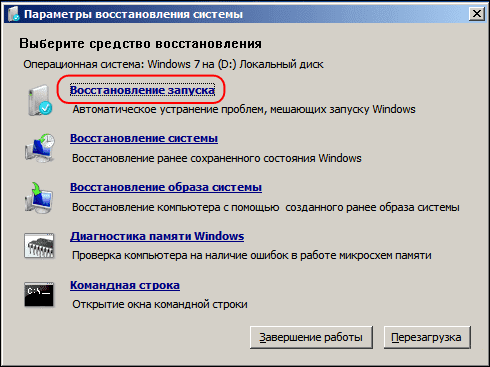
Zunächst müssen Sie die Möglichkeit ausprobieren, den Start wiederherzustellen. Alles, was Sie tun müssen, ist, den Anweisungen des Dienstprogramms zu befolgen. Wenn dies nicht geholfen hat, kommt eine alternative Erlösung der Systemwiederherstellung oder das Originalbild des Betriebssystems zur Rettung. Stellen Sie sicher, dass eine Sicherungskopie kritischer Daten erstellt wird - sie können während des Wiederherstellungsprozesses abgerissen werden. Änderungen im abgesicherten Modus sind irreversibel. Es ist wichtig, es im Auge zu behalten. Es funktioniert nicht, um die vorherige Version zurückzugeben, nur wenn Sie sie nicht im Bildformat geschrieben haben. Mit dem Fehler bleibt nur eine Option verbleibt - das System neu zu installieren.
Methode 2 - Manuelles Entfernen der Aktualisierung
Sie können versuchen, das Update mit demselben Master manuell zu entfernen. Zu diesem Zweck müssen Sie in der Befehlszeile die Schreibensbezeichnung der Festplatte der Installation des Betriebssystems und eine Anforderung für eine Liste der installierten Updates angeben. Es sieht ungefähr so aus:
DISM /Image: D: /Get-Packages
Suchen Sie nach dem Laden der Liste nach der Linie
Package_for_kb3045999 ~ 31bf3856ad364e35 ~ amd64 ~~ 6.1.1.1
Als nächstes müssen Sie einen Befehl in einer Zeile zur Entfernung im Format vorschreiben
Dism /bild: d: /remy-package /packageName: package_for_kb3045999 ~ 31bf3856ad364e35 ~ amd64 ~~ 6.1.1.1
Es ist besser, manuell zu verschreiben, da es im Modus möglicherweise keinen Cursor gibt und Standardbefehle von der Tastatur möglicherweise nicht wirken. Am Ende der vollständigen Entfernung müssen Sie den Befehl aus dem Ausgang beenden und das System neu starten. Sie können mit der normalen Funktionen der sieben fortfahren. Das kleinste bleibt übrig - das Verbot der Installation automatischer Updates.
Wenn Sie wissen, wie man das Problem in Form eines Blue -Screens mit der Signatur "Stop C0000145 Anwendungsfehler" und was in einer solchen Situation zu tun ist. Aber sei vorsichtig. Die Ablehnung von Updates ermöglicht es Ihnen nicht, wirklich nützliche Ergänzungen für Ihr Betriebssystem zu erhalten. Obwohl im Fall von Windows 7, ist dies nicht mehr relevant. Microsoft hat offiziell aufgehört, dieses Betriebssystem zu unterstützen. Und deshalb müssen nicht auf neue Updates warten.
So verbieten Sie die Installation automatischer Windows 7 Automatische Updates
Für ein vollständiges Verbot der Aktualisierungen ist es erforderlich, den Abschnitt der Verwaltung mit relevanten Rechten zu besuchen. Die Option kann direkt oder über die "System- und Sicherheit" -Tools gestartet werden. Im Abschnitt "Management" müssen Sie eine Liste aller Dienste auswählen und nach unten bis zur Aktualisierungsmitte sinken. Klicken Sie zweimal darauf, um die Art des Downloads "Deaktivieren" auswählen zu können. Jetzt bleibt es zu stoppen und Änderungen anzuwenden. Mehr Update wird sich nicht besorgt machen.
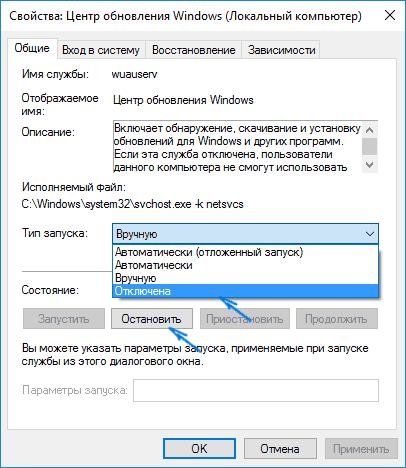
Es gibt eine andere Methode. Im Bedienfeld müssen Sie das uns vertraute Windows -Update -Center finden, das uns bekannt ist. Sie können sich direkt darauf einlassen oder das Menü "System und Sicherheit" verwenden. Dort müssen Sie ein Tool zum Einrichten der Aktualisierungsparameter auswählen. Wählen Sie auf dem geöffneten Bildschirm die Kontextschaltfläche "Conservation Conservation" aus und verbieten Sie, die Updates automatisch zu überprüfen. Abhängig von der Baugruppe kann die Funktion wie eine manuelle Überprüfung aussehen oder "Aktualisierungen nicht überprüfen". Es ist auch erforderlich, die folgenden Kästchen zu entfernen - die Zustimmung zum Empfang von Benachrichtigungen über neue Quittungen und Erlaubnis an einen Benutzer, das das Gerät aktualisiert. Nach der Bestätigung können Sie zur Arbeit zurückkehren. Der Modus verbietet die Aktualisierung nicht, ermöglicht dem Benutzer jedoch, die Lastliste auszuschließen, die Unterbrechungen im Betrieb des Systems verursacht haben.
- « Die Ursachen und Methoden zur Lösung von Fehlerelementen wurden nicht gefunden
- Fehler 0x80131500 am Eingang der Fensterspeicherdiagnose und -behandlung »

